Việc quản lý và theo dõi hiệu suất của home lab, đặc biệt là các file log, có thể tiêu tốn rất nhiều thời gian và công sức. Tuy nhiên, với sự trợ giúp của các giải pháp tự động hóa, bạn hoàn toàn có thể đơn giản hóa quy trình này và có cái nhìn trực quan về mọi hoạt động đang diễn ra. Bài viết này sẽ hướng dẫn bạn cách xây dựng một hệ thống giám sát home lab mạnh mẽ, sử dụng Grafana, Alloy (công cụ kế nhiệm của Promtail), Loki và Prometheus để thu thập dữ liệu hệ thống từ mọi máy chủ của bạn, bao gồm cả máy chủ ảo hóa Proxmox. Mục tiêu là tạo ra một trung tâm giám sát tập trung, giúp bạn luôn nắm bắt được tình trạng của toàn bộ hạ tầng home lab một cách dễ dàng và hiệu quả.
Quá trình thiết lập giải pháp này khá đơn giản, chỉ mất khoảng năm phút nếu bạn tuân theo tài liệu chính thức của Grafana. Chúng ta sẽ đi sâu hơn, không chỉ dừng lại ở việc giám sát các hệ thống Linux thông thường, mà còn mở rộng để thu thập dữ liệu từ host Proxmox, giúp bạn kiểm soát hoàn toàn môi trường ảo hóa của mình.
Tại Sao Phải Bỏ Công Sức Giám Sát Hệ Thống Home Lab Của Bạn?
Giám sát hệ thống không chỉ là một tiện ích bổ sung mà còn là một phần thiết yếu đối với bất kỳ ai vận hành home lab hoặc máy chủ tự host. Nó giúp bạn phát hiện sớm các vấn đề, tối ưu hóa hiệu suất và đảm bảo các dịch vụ luôn hoạt động ổn định.
Đơn Giản Hóa Quản Lý Với Một Nơi Duy Nhất
Đối với những người dùng home lab có nhiều máy ảo (VM), máy chủ và container khác nhau, việc theo dõi tất cả chúng và đảm bảo mọi thứ vẫn chạy trơn tru có thể trở nên phức tạp. Ví dụ, một container Frigate của tôi đôi khi đột nhiên sử dụng 100% bộ nhớ, 100% CPU và 100% swap được gán cho nó. Tôi chỉ nhận ra khi thấy thẻ Frigate không còn hoạt động trong Home Assistant, hoặc khi đi qua hành lang và nghe tiếng quạt của chiếc mini PC kêu hết công suất.
 Giao diện quản lý Proxmox trên laptop, minh họa việc truy cập thủ công nhiều hệ thống trong home lab
Giao diện quản lý Proxmox trên laptop, minh họa việc truy cập thủ công nhiều hệ thống trong home lab
Tuy nhiên, với một hệ thống giám sát tập trung, việc này sẽ trở nên cực kỳ dễ dàng khi bạn chỉ cần xem qua một vài dashboard trong Grafana. Bạn không cần phải kiểm tra từng container, máy ảo riêng lẻ, hay thậm chí là giao diện người dùng của Proxmox host. Mặc dù việc giám sát container hoặc máy ảo riêng lẻ rất đơn giản, nhưng khả năng tích hợp mọi thứ vào một nguồn tài nguyên duy nhất như Grafana là điểm mấu chốt. Một khi đã thiết lập, bạn có thể dễ dàng thêm nhiều thiết bị khác và biến Grafana thành trung tâm giám sát tất cả phần mềm của mình.
Đối với người mới bắt đầu, một hệ thống giám sát toàn diện như thế này có thể chưa cần thiết ngay lập tức. Nhưng khi bạn nhận thấy việc theo dõi các phần mềm đang chạy trở nên khó kiểm soát, đó là lúc một dịch vụ giám sát bên ngoài phát huy tác dụng. Dù có một chút công sức ban đầu để thiết lập đúng cách, kết quả cuối cùng mang lại là rất đáng giá.
Cách Giám Sát Bất Kỳ Hệ Thống Linux Nào Trong Grafana
Việc giám sát một hệ thống Linux bằng Grafana, Prometheus, Loki và Alloy có thể được thực hiện một cách nhanh chóng nhờ vào tệp Docker Compose được cấu hình sẵn.
Sử Dụng Docker Compose Với Cấu Hình Sẵn Có
Các bước sau đây được lấy từ tài liệu chính thức của Grafana và bạn có thể điều chỉnh các tệp cấu hình để phù hợp với nhu cầu cụ thể của mình. Tuy nhiên, hãy lưu ý rằng việc thay đổi cấu hình có thể yêu cầu bạn tạo dashboard riêng hoặc sửa đổi dashboard hiện có để phù hợp với dữ liệu đã xuất. Để bắt đầu, trước tiên hãy đảm bảo bạn đã cài đặt Docker và Git, sau đó chạy các lệnh sau trong terminal:
git clone https://github.com/grafana/alloy-scenarios.git
cd alloy-scenarios/linux
docker compose up -dChỉ cần vậy thôi! Các container Docker sẽ khởi động, chạy Grafana, Prometheus, Loki và Alloy. Sau đó, bạn có thể truy cập vào phiên bản Grafana của mình tại địa chỉ (Địa chỉ_IP_VM):3000 và bắt đầu xem dữ liệu đổ về. Có một tệp JSON đã được cấu hình sẵn mà bạn có thể import làm dashboard để trực quan hóa tất cả dữ liệu đã thu thập. Giải pháp này đủ để triển khai trên bất kỳ môi trường Linux nào có khả năng chạy container.
Nhưng còn Proxmox thì sao? Có một công cụ tuyệt vời, dễ sử dụng tận dụng API của Proxmox để kéo dữ liệu từ các node của bạn.
Giám Sát Proxmox Trong Grafana
Để có cái nhìn toàn diện về home lab, việc tích hợp giám sát Proxmox là một bước tiến quan trọng. Chúng ta sẽ sử dụng một công cụ chuyên biệt để thực hiện điều này.
Chỉ Cần Thêm Một Container Docker Nữa
Chúng ta sẽ tiếp tục sử dụng Docker, cùng với dự án Prometheus PVE Exporter. Chúng ta có thể sử dụng cùng một stack Grafana đã dùng để giám sát máy ảo Linux. Vì vậy, nếu bạn đã có nó đang chạy, hãy giữ nguyên. Chúng ta sẽ đưa dữ liệu vào phiên bản đó và trực quan hóa tại đó.
Để triển khai PVE Exporter bằng Docker, trước tiên hãy tạo một thư mục mà bạn muốn lưu trữ thông tin đăng nhập Proxmox của mình, và trong đó, tạo một tệp tên là “pve.yml”. Sau đó, bạn sẽ cần tạo một người dùng mới trên Proxmox host của mình với vai trò PVEAuditor, vì điều này sẽ chỉ cho phép nó đọc, không ghi, các chỉ số hệ thống của bạn. Sau đó, bạn có thể tạo một token cho người dùng đó để đăng nhập, hoặc sử dụng tên người dùng và mật khẩu trong PVE Exporter. Cả hai đều hoạt động, nhưng sử dụng token an toàn hơn vì bạn có thể thu hồi nó bất cứ lúc nào.
Khi bạn đã cấu hình xong, hãy thêm nội dung này vào tệp pve.yml của bạn:
default:
user: prometheus@pve
password: sEcr3T!
# Optional: set to false to skip SSL/TLS verification
verify_ssl: trueĐảm bảo rằng bạn sử dụng đúng cấu trúc lùi dòng (indentation). Chạy lệnh sau để tải xuống Docker image:
docker pull prompve/prometheus-pve-exporterSau đó chạy container của bạn, nơi chúng ta sẽ trỏ nó đến tệp pve.yml để kết nối với Proxmox:
docker run --init --name prometheus-pve-exporter -d -p 0.0.0.0:9221 -v /path/to/pve.yml:/etc/prometheus/pve.yml prompve/prometheus-pve-exporterTrong trình duyệt của bạn, nếu bạn điều hướng đến (Địa chỉ_IP_VM):9221/pve?target=(Địa chỉ_IP_Proxmox) bạn sẽ thấy một loạt các chỉ số được thu thập từ Prometheus. Nếu bạn thấy lỗi máy chủ nội bộ (internal server error), hãy sử dụng lệnh docker logs để xem lỗi gì đã xảy ra. Nhưng làm thế nào để chúng ta đưa dữ liệu này vào Prometheus?
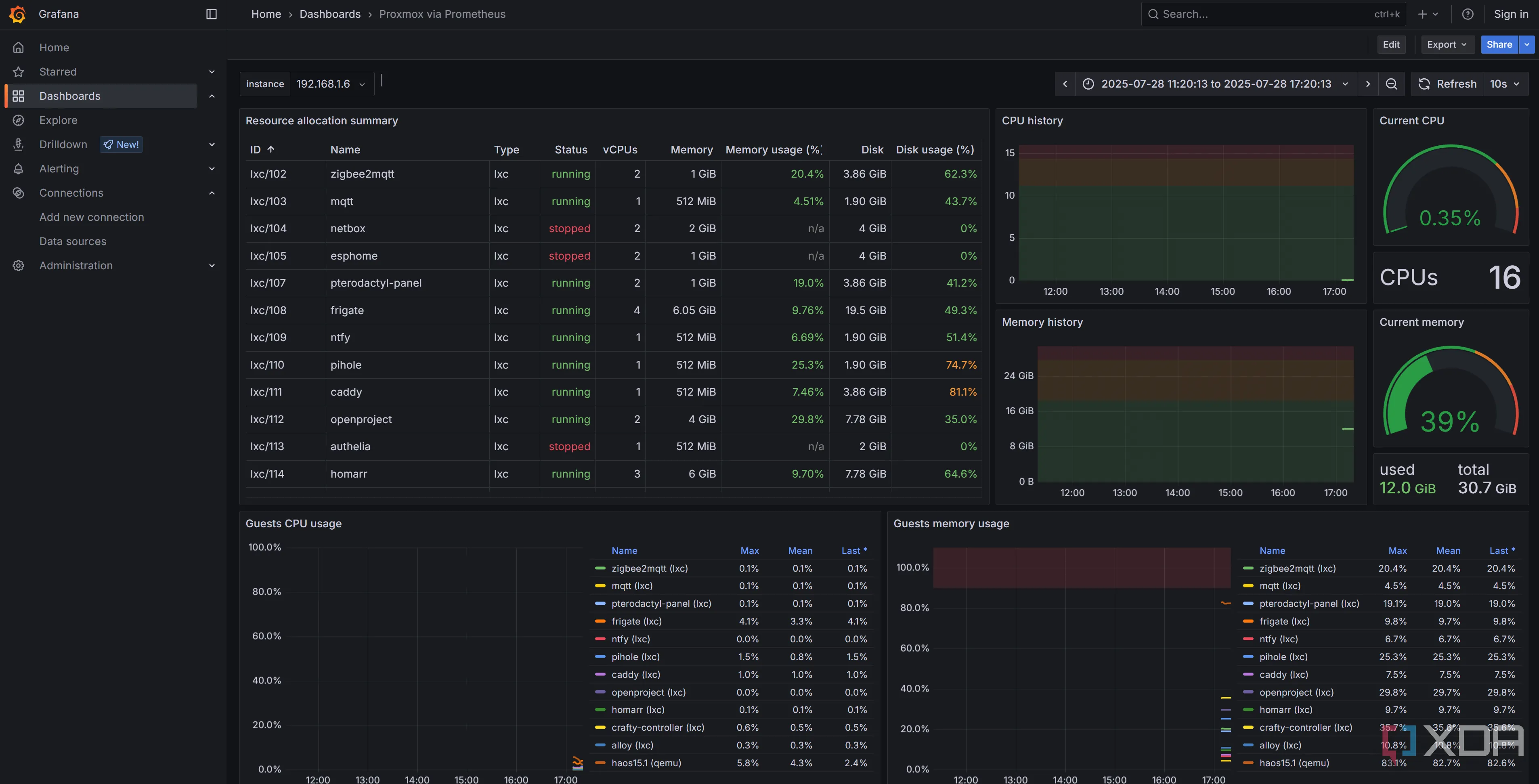 Dashboard Grafana hiển thị các chỉ số dữ liệu được thu thập từ một node Proxmox thông qua Prometheus PVE Exporter
Dashboard Grafana hiển thị các chỉ số dữ liệu được thu thập từ một node Proxmox thông qua Prometheus PVE Exporter
Điều hướng trở lại thư mục bạn đã tạo phiên bản thử nghiệm Grafana và sửa đổi tệp “prom-config.yaml”. Tệp của tôi trông giống như hình trên, nhưng GitHub của PVE Exporter có một cấu hình mẫu mà bạn có thể thêm vào. Khi bạn đã thêm nó, hãy nhập các lệnh sau:
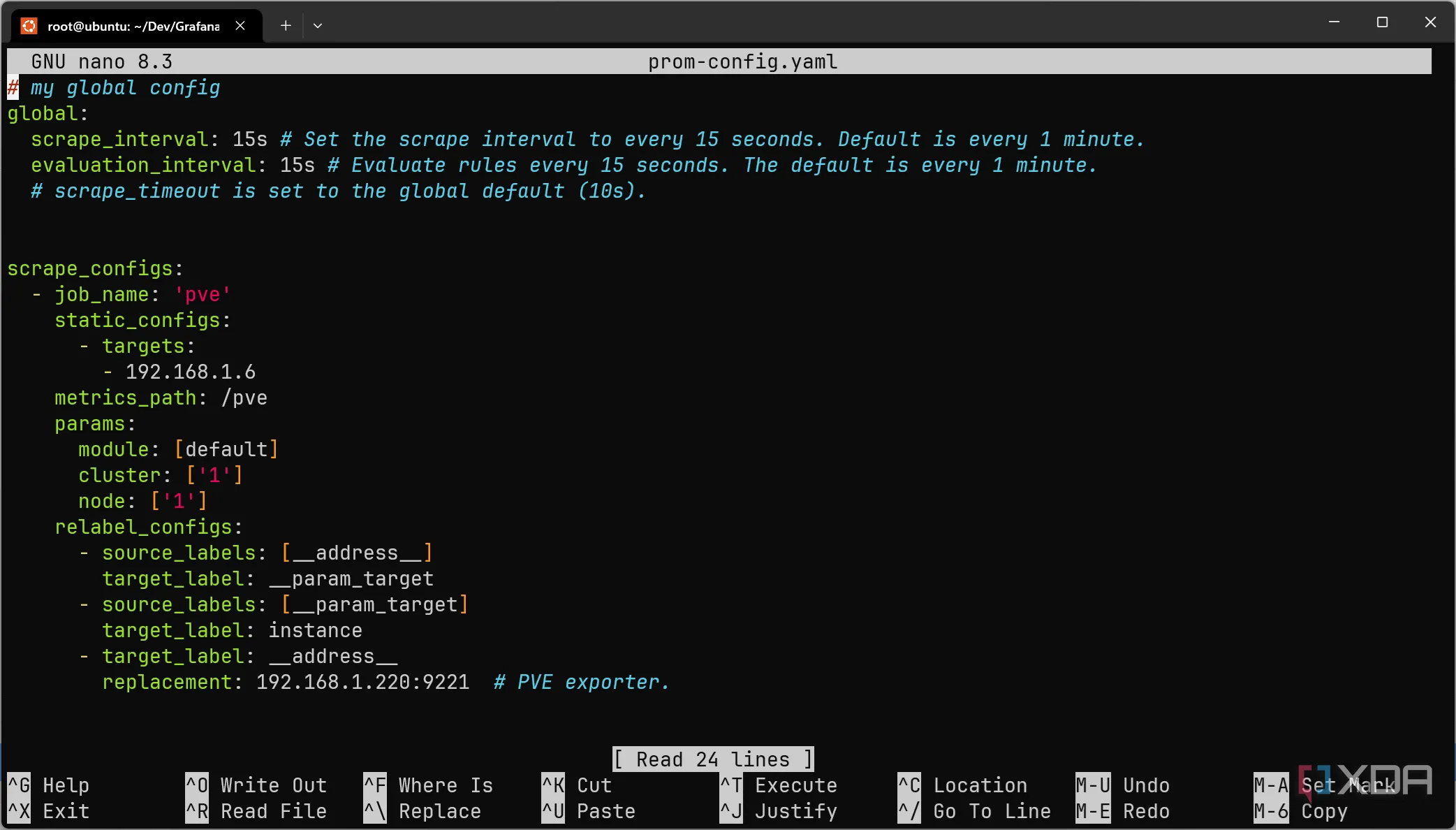 Đoạn mã cấu hình trong file prom-config.yaml của Prometheus để scrape dữ liệu từ Prometheus PVE Exporter
Đoạn mã cấu hình trong file prom-config.yaml của Prometheus để scrape dữ liệu từ Prometheus PVE Exporter
docker compose down
docker compose up -dThao tác này sẽ khởi động lại các container Docker của bạn, kéo cấu hình Prometheus mới sẽ “scrape” dữ liệu từ PVE Exporter. Cuối cùng, chúng ta có thể biểu diễn dữ liệu của mình bằng dashboard Grafana “Proxmox via Prometheus”, mà bạn có thể import vào phiên bản Grafana hiện có của mình.
Vậy là xong! Bạn có thể theo dõi nhiều node Proxmox từ PVE Exporter để luôn nắm bắt được tình trạng của chúng, và nó cũng hỗ trợ các cluster nếu bạn có triển khai. Đây là một cách nhanh chóng và dễ dàng để theo dõi các máy chủ tự host của bạn, và giao diện cũng rất dễ nhìn.
Kết Luận
Việc xây dựng một hệ thống giám sát home lab toàn diện với Grafana, Prometheus, Loki, Alloy và tích hợp Proxmox không chỉ đơn thuần là thu thập dữ liệu, mà còn là tạo ra một trung tâm điều khiển mạnh mẽ giúp bạn quản lý mọi thứ một cách hiệu quả. Với các bước hướng dẫn chi tiết, bạn đã có thể thiết lập một giải pháp tập trung, giúp đơn giản hóa việc theo dõi tài nguyên, phát hiện sự cố và đảm bảo tính ổn định cho toàn bộ hạ tầng công nghệ của mình.
Giải pháp này mang lại khả năng mở rộng đáng kể. Bạn có thể tiếp tục phát triển nó bằng cách tích hợp với Home Assistant để tự động chụp ảnh màn hình trong Grafana và hiển thị chúng trên dashboard Home Assistant của bạn, tạo ra một trải nghiệm thông minh hơn nữa. Luôn có nhiều không gian để cải thiện và thử nghiệm, và việc đầu tư vào một “cửa hàng một điểm dừng” để theo dõi mọi thứ bạn tự host chắc chắn là xứng đáng.
Hãy chia sẻ kinh nghiệm của bạn về việc giám sát home lab hoặc bất kỳ thủ thuật nào khác mà bạn đã áp dụng trong phần bình luận bên dưới, hoặc tìm hiểu thêm các hướng dẫn công nghệ sâu sắc khác tại congnghetonghop.com!